Windows 10 এর মধ্যে ব্যবহার করুন Ubuntu এর মত Sidebar
Windows 10 এর মধ্যে ব্যবহার করুন Ubuntu এর মত Sidebar; হ্যা আপনিও যদি উবুন্টু লিনাক্সের মত সাইডবার ব্যবহার করতে চান আর্টিকেল টি আপনার জন্য।
Windows 10 এর মধ্যে ব্যবহার করুন Ubuntu এর মত Sidebar; Microsoft Windows 10 এর Taskbar অনেক উন্নত আগের সংস্করন গুলো থেকে।আর উইন্ডোজ 10 এর Taskbar বিভিন্ন উপায়ে কাস্টমাইজ করা যায়।
উদাহরণস্বরূপঃ
আপনি Taskbar টিতে অ্যাপস, ওয়েবসাইট, ফোল্ডার ইত্যাদি পিন করতে পারবেন। এখানেই শেষ নয়, উইন্ডোজ 10 এর Taskbar বাম, ডান, উপরে বা নীচে যে কোন জায়গাতে আপনি যুক্ত করতে পারবেন।
তবে আমার আজকের টপিক Taskbar এর মধ্যেই সীমাবদ্ধ নয়। আমরা Ubundtu এর মত Sidebar কিভাবে Win 10 এ ব্যবহার করা যায় তা নিয়ে আলোচনা করবো। যেখানে পিন করা যাবে দরকারী আইটেম সমূহ।
আর ২য় Taskbar/Sidebar টি বানানোর জন্য দরকার হবে Switch. আর এই Switch টি আপনি Windows কিংবা MacOS এ ব্যবহার করতে পারবেন।
আপনি নতুন Taskbar টিতে ১০ টি আইটেম Pin করে রাখতে পারবেন। আপনি চাইলে আপনার প্রয়োজনীয় আইটেম গুলোকেই হাতের কাছে যুক্ত করে দিতে পারেন।
আমাদের এই কাজটি করার জন্য যে সফটওয়্যার প্রয়োজন হবে। তার ডাউনলোড লিংক পোষ্টের শেষ প্রান্তে পেয়ে যাবেন।
তাহলে চলুন দেরী না করে কিভাবে Windows 10 এর মধ্যে ব্যবহার করুন Ubuntu এর মত Sidebar এর বিস্তারিত জেনে নেওয়া যাক।
Windows 10 এর মধ্যে ব্যবহার করুন Ubuntu এর মত Sidebar
Note: আপনার পিসি থেকে হয়তো আপনি সফটওয়্যার টির জন্য সতর্কতা বার্তা পেতে পারেন যে এটা আপনার পিসির জন্য Harmful. আপনাকে তা Ignore করতে হবে আর এই সফটওয়্যার টি সম্পূর্ণ Safe.
- Install করা হয়ে গেলে Open করুন। উপরের মত স্টেপ গুলো আসবে আপনি Next বাটনের উপরে ভরসা রাখুন এবং সবশেষে Okay, Thanks.
- এখন আপনি টাস্কবারের ডান পাশের Arrow আইকনে ক্লিক করুন এবং Switch সফটওয়্যারে উপরে Right Click করুন। এবং Preferences নির্বাচন করুন।
- যদি অটো Hide দরকার হয় তবে Switch করে দিন।
- ডানে, বামে, উপরে, নিচে যেখানে আপনার নতুন Sidebar রাখতে চান তা নির্ধারন করুন।
- সবশেষে Save করে দিন।
- আপনি এবার একটি Dock দেখতে পাবেন যেখানে সব + চিহ্ন দেওয়া।
- আপনার কাজ হবে + চিহ্নতে ক্লিক করে পছন্দের আইটেম গুলো নির্বাচন করা।
- যদি আপনার Dock খুজে না পান তবে “alt” বাটন টি চেপে দিন দেখবেন। খুল যা ছিম ছিম হয়ে যাবে।
Windows 10 এর মধ্যে ব্যবহার করুন Ubuntu এর মত Sidebar তবে তার আগে নিচে থেকে Switch ডাউনলোড করে নিন।
তাহলে আজকের Windows 10 এর মধ্যে ব্যবহার করুন Ubuntu এর মত Sidebar এর আলোচনা এখানেই শেষ করছি।
যদি ছোট্ট এই ট্রিক টি আপনার ভালো লাগে তবে লাইক, কমেন্ট এবং শেয়ার করে প্রেরণা যোগাতে ভুলবেন না কিন্তু।
আজকের মত বিদায় দেখা হবে অন্য কোন সময় নতুন কিছু নিয়ে।
লেখকঃ সাইবার প্রিন্স




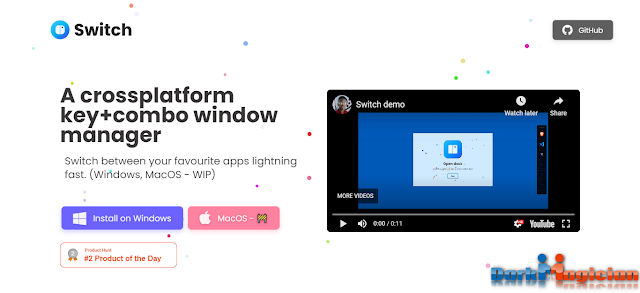
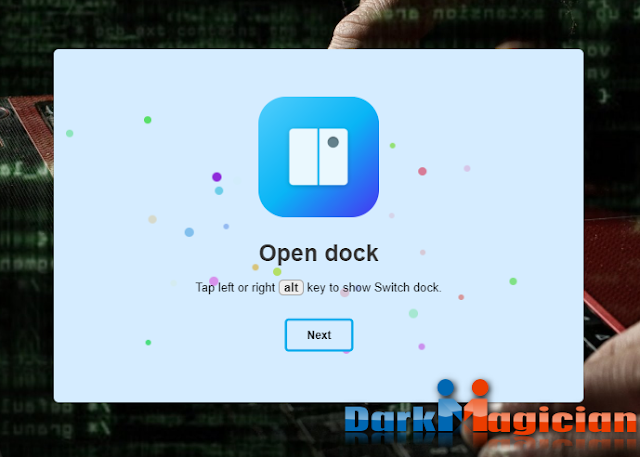
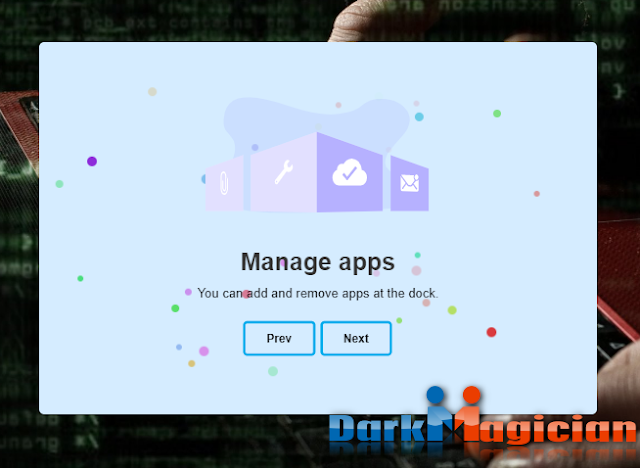
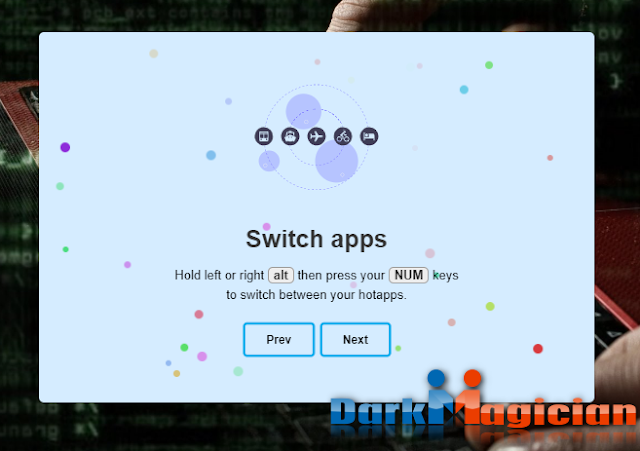
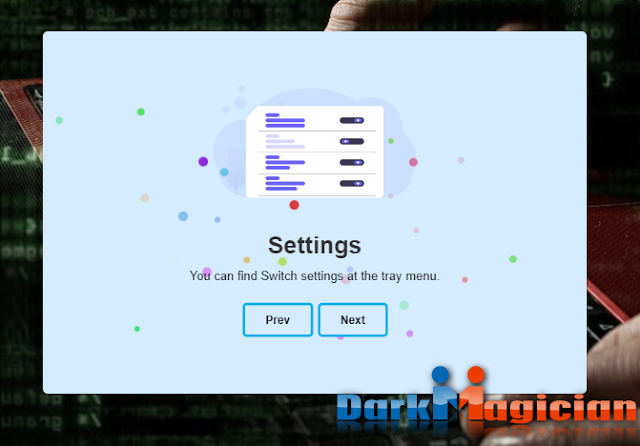
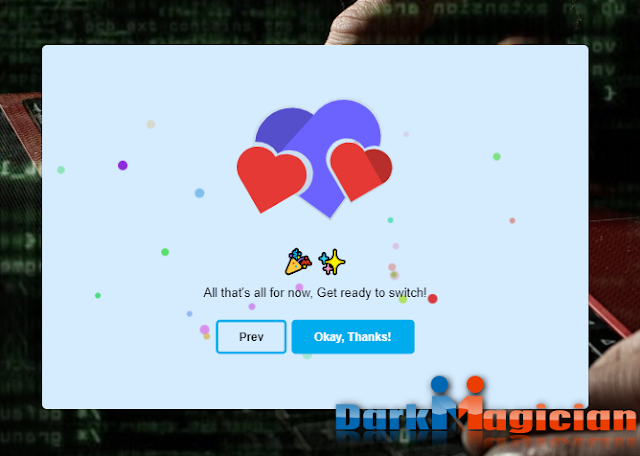
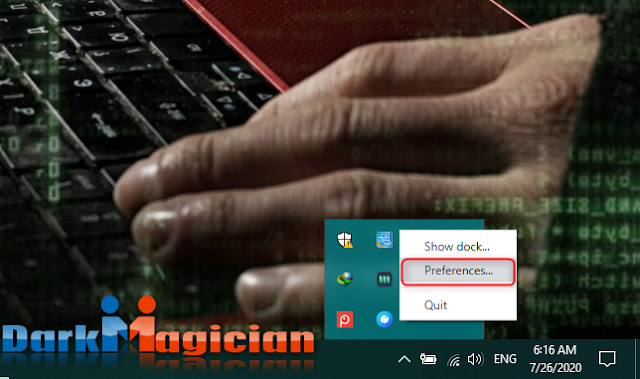
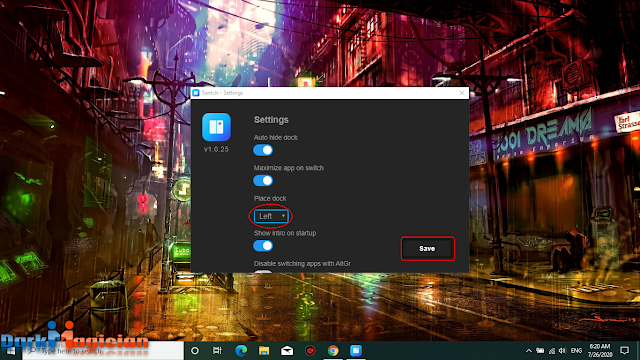

Comments
So empty here ... leave a comment!